WordPressの設定をしよう:完結編
ここまで、WordPressの初期設定で一般設定・投稿設定・表示設定・・・

続いて、ディスカッション・メディア・パーマリンク設定をしました。

では、最後の「プラバシー設定」をして、作成したプライバシーポリシーへのリンクを作成しましょう。
プライバシー設定
この設定自体、2018年5月のEU一般データ保護規則(GDPR)発効に伴い、新しくできた設定項目です。
WordPress公式ブログのプライバシー機能更新に関する記事はこちら

プライバシーポリシーが必要なのかどうか、ということについては、こちらの記事で解説しました。

簡単にいうと、アクセス解析をしていたり、広告を入れていたり、お問い合わせフォームがあったりしたら策定しないといけないものです。
まだプライバシーポリシーを作成・掲載していないというサイトも多いのではないでしょうか?
まずは「設定」>「プライバシー」の画面に行きます。
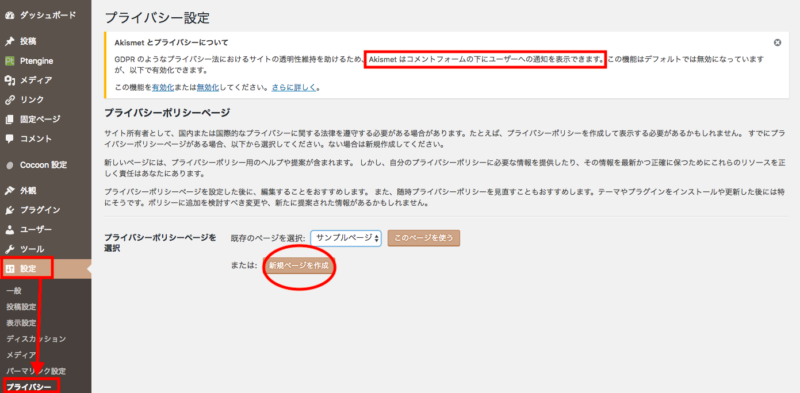
「新規作成」ボタンを押して、新しく固定ページを作ります。
「既存のページを選択」のところに「サンプルページ」とありますが、これを選んでも同じで、どちらも文章がだだっと入っている固定ページが表示されます。
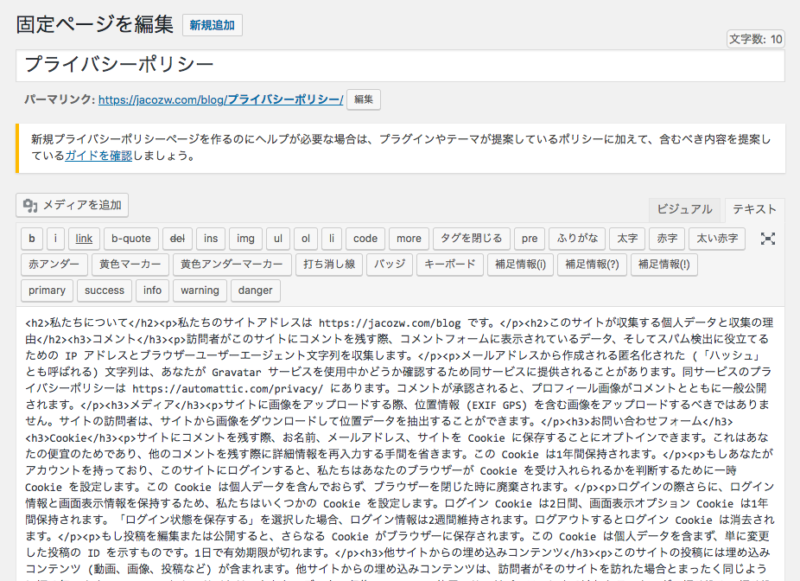
「お、もう入ってる♪」と、このまま公開してはいけません。「プレビュー」してみると、タイトルだけあって中身がなかったり、未完成です。
これはあくまで参考文章。自分のサイトの内容に応じて、加筆修正します。
私はいくつかのブログを参考にさせていただいて、策定しました。
その後、免責事項と著作権についても書いておいたほうがいいと気づき、加筆しました。
それから、リンクの扱いについても追記しました。
いい記事だから紹介したいと思ったときに、「リンクは自由です」など明記してあると安心ですよね。
・
・
・
文章ができたら、パーマリンクを英語表記に変えて、「公開」します。
再び「設定」>「プライバシー」に戻ると、選択肢に今作ったページのタイトルが出てきているはずです。「このページを使う」を押して保存します。
プライバシー設定へのリンクをはる
ページはできましたが、まだどこからもアクセスできない状態です。
どこに入れてもいいのですが、どこからでもアクセスできて、しかも目立ちすぎない場所、ということで、一般的に、フッターに入れることが多いです。
まず、ダッシュボードの「外観」>「メニュー」を選びます。
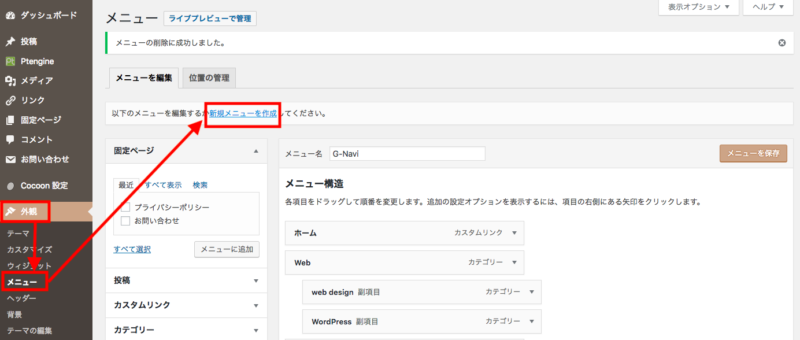
「新規メニューを作成」を選ぶと、メニュー名を入力する空ボックスが現れます。
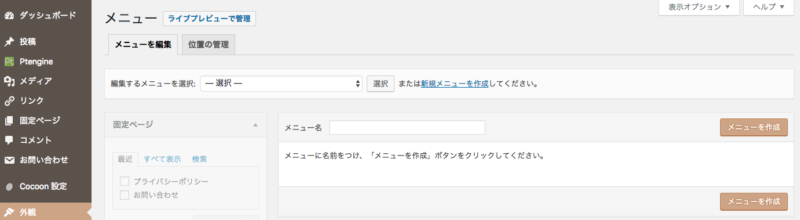
「どんな名前をつければいいんだ・・・?」と一瞬動揺しながらクリックすると、それっぽい選択肢が出てきますので、フッターに入れるんだから「Footer Navi」でいいじゃん、と選びます。(このメニュー名はどこにも表示されませんのでそれくらいの気持ちで大丈夫です)
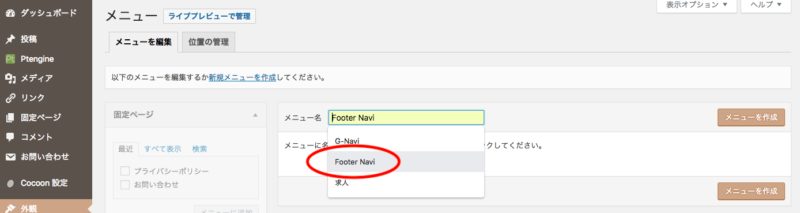
左側にある、今までに作ったページの中から、フッターに入れたいページにチェックを入れて、「メニューに追加」します。
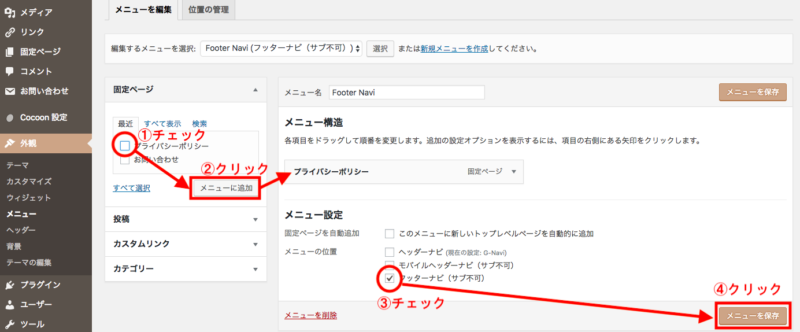
下にある「フッターナビ(サブ不可)」にチェックを入れ、「メニューを保存」ボタンを押します。
サイトを見てみましょう! フッターに「プライバシーポリシー」が表示されているはずです。
位置などはテーマによって違ってくるので、気に入らなかったら適宜調整しましょう。
ちなみに、本当のタイトルと違う名称でメニューに入れたい場合は、「選んだメニューの三角を押して展開すると出てくる「ナビゲーションラベル 」というところを書き換えると、そのように表示されます。
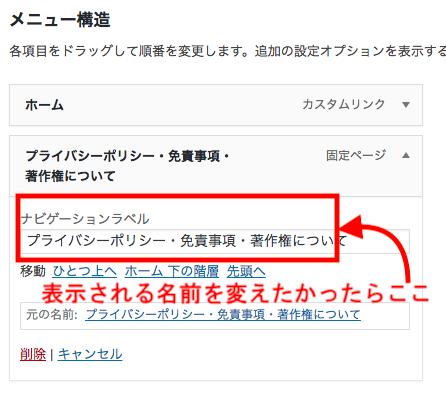
これで、プライバシーポリシーを世に出すことができました!
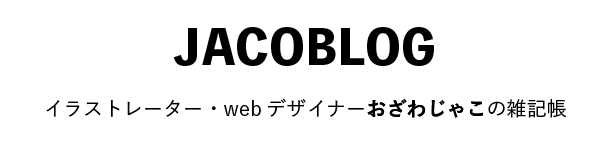


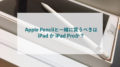
コメント